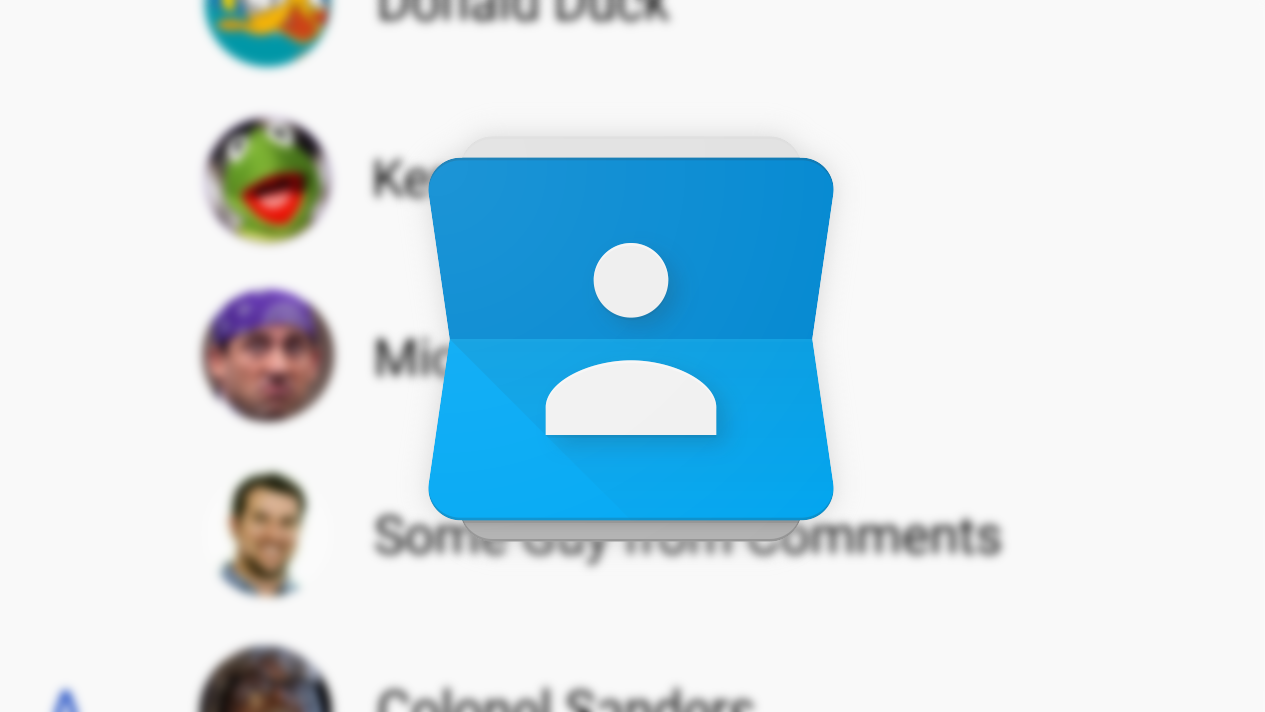Todos sabemos que los contactos juegan un papel importante en la vida de todos. Sin números de teléfono, no puede comunicarse con nadie. Es una excelente forma de comunicación. Sus contactos cuando se guardan en el dispositivo también se pueden almacenar en línea a través de Google.
Pero a veces, sus contactos de Google no se sincronizan con Android y eso le preocupa. En esta situación, ¿por qué mis contactos de Android no se sincronizan con Gmail? Es una pregunta común del usuario.
Pero no hay nada que le cause pánico, simplemente lea este blog completo y sepa cómo arreglar los contactos de Google que no se sincronizan en el teléfono Android .
Los contactos de Google no aparecen en Gmail: posibles soluciones
Ahora es el momento de revisar las correcciones para los contactos de sincronización que no muestran Android. Siga cada uno de ellos y vea cuál funciona para usted.
Método 1: reinicia tu teléfono
Antes de pasar a otras soluciones, le sugiero que reinicie su teléfono una vez. Esta es la mejor solución para los contactos de Google que no se muestran en Android. De hecho, reiniciar tiene el poder de resolver cualquier tipo de error o falla en los dispositivos Android. Es una solución temporal y debes probarla una vez. Si no le ayuda, pase al siguiente método.

Método 2: habilitar la sincronización de cuentas de Google
Otra posible razón que puede provocar un problema de sincronización es que la sincronización de la cuenta de Google no está activada. Por lo tanto, primero debe habilitar la sincronización de cuentas de Google para superar la situación.
Esto es lo que deberías hacer:
- Primero, abra Configuración en su teléfono
- Luego, desplácese hacia abajo y busque opciones para la cuenta> haga clic en la cuenta de Google
- Ahora haga clic en la opción Sincronizar y verá una lista de productos de Google disponibles en su dispositivo.
De esta manera, se sincronizará su cuenta e incluso podrá ver el producto que se sincronizó en último lugar. Puede ir a contact.google.com y ver si la sincronización se realizó correctamente o no.
Método 3: Borrar la caché de la aplicación de contactos
Debe borrar el caché de la aplicación de contactos una vez para asegurarse de que todo funcione correctamente. Siga los pasos a continuación:
- Primero, vaya a Configuración en el teléfono
- Luego muévete hacia abajo y busca aplicaciones
- Haga clic en la aplicación Contactos
- Ahora muévase hacia abajo y haga clic en Almacenamiento .
- Allí verá Borrar caché , tóquelo

- A continuación, abra Configuración y desplácese hacia abajo para buscar Cuentas
- Aquí tienes que hacer clic en la cuenta de Google.
- Y finalmente, haga clic en la cuenta Sincronizar
Método 4: habilitar el modo avión
Debe saber que el modo avión se usa generalmente en vuelos, pero también puede usarlo para solucionar problemas de red. Cuando sus contactos de Google no se sincronizan en Android, active y desactive el modo Avión. Esto puede ayudarlo a superar la situación.
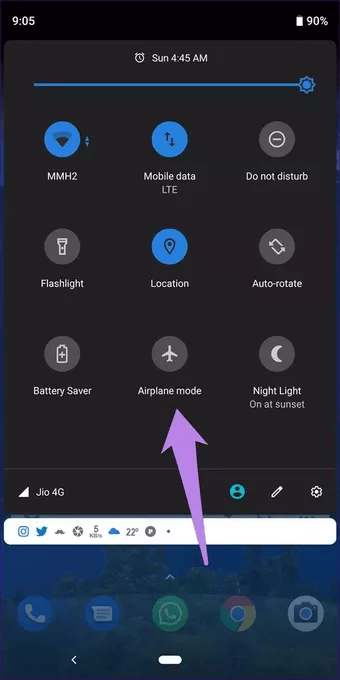
Simplemente vaya a Configuración > Red e Internet . Aquí debe alternar el modo avión. Ahora espere un tiempo y apague el interruptor. Incluso puede usar el panel de Configuración rápida para habilitar y deshabilitar el modo Avión.
Método 5: activar y desactivar la sincronización de contactos
Además , debe verificar una vez si el servicio de sincronización está habilitado o no para la aplicación de contactos en su teléfono. Si está deshabilitado, habilítelo. Y si ya está habilitado, apáguelo y habilítelo nuevamente.
- Simplemente vaya a Configuración > Cuentas > haga clic en Cuenta de Google > Sincronización de cuenta
- Ahora habilite alternar junto a Contactos . Desactive si está encendido y vuelva a encenderlo.
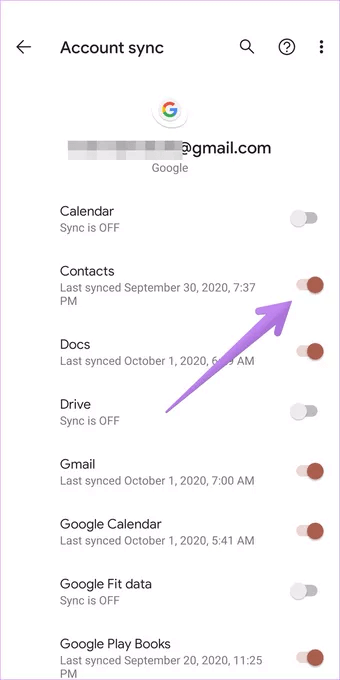
Método 6: verifique la configuración de sincronización de Google
Tus contactos no se sincronizarán a menos que les des permiso. Esto puede suceder cuando los contactos son creados por cualquier otra aplicación. Sin embargo, si sus contactos de Google no sincronizan Xiaomi, siga los pasos a continuación para sincronizarlos automáticamente.
- Primero, vaya a Configuración > Google > Servicios de cuenta > toque en Sincronización de contactos de Google
- Aquí debe elegir el estado de sincronización
- Ahora active la opción Sincronizar automáticamente
- A continuación, vaya a la página de sincronización de Contactos de Google y haga clic en Sincronizar también los contactos del dispositivo
- Aquí tienes que activar Copia de seguridad automática y sincronizar los contactos de los dispositivos
Después de eso, elija la cuenta que desea de su dispositivo o copia de seguridad e incluso sincronice también
Método 7: desinstalar y reinstalar la aplicación Contactos
Incluso puede desinstalar y reinstalar la aplicación de contactos para superar la situación. Esto te ayudará a sincronizar los contactos de Google con Android una vez más.
- Primero, desinstale Contactos del teléfono
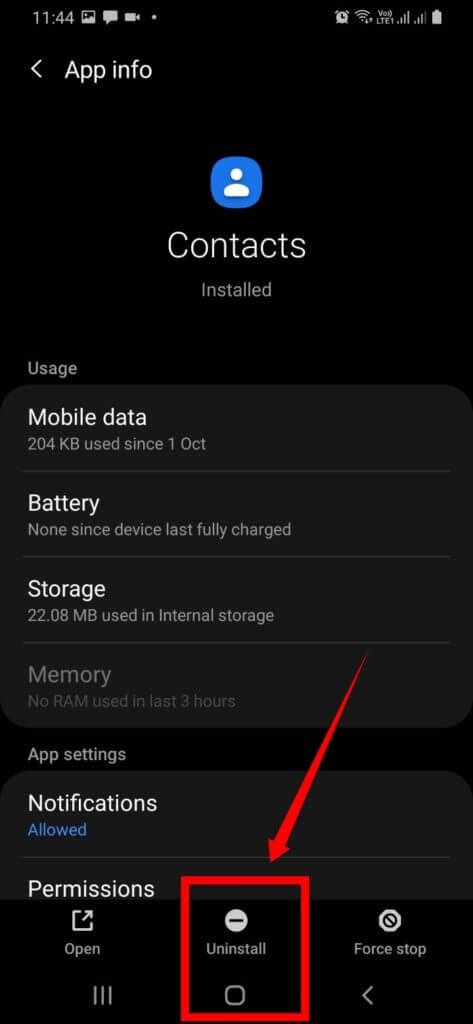
- Ahora descargue Contactos de Google Play Store. Una vez que se haya instalado correctamente , compruebe si los contactos se muestran desde una cuenta de Google o desde el dispositivo.
- A continuación, haga clic en Menú y luego cambie de cuenta a dispositivo o incluso puede mostrar todas las cuentas
- Aquí debe hacer clic en Administrar cuentas en este dispositivo
- Ahora encienda Google Account Sync y habilitará la función de sincronización del teléfono a la cuenta
Método 8: actualizar la aplicación Contactos de Google
Puede suceder que debido a algún error en la aplicación de contactos de Google, muestre un error. En esa situación, debe verificar si su aplicación Contactos necesita actualizaciones o no. Existe la posibilidad de que, si su aplicación necesita alguna actualización, hágalo inmediatamente. Vaya a Google Play Store y haga clic en Mis aplicaciones y juegos . Allí verá la lista de aplicaciones instaladas y la opción de actualización al lado. Simplemente toque la opción Actualizar y se actualizará a la última versión.
Método 9: desactivar el ahorro de batería
La opción de ahorro de batería está diseñada para ahorrar batería en los dispositivos, pero muchas veces obstruye el funcionamiento normal de aplicaciones como los contactos de Google. Si ha habilitado el modo de ahorro de batería, sus contactos no se sincronizarán correctamente. Entonces, en esta condición, debe apagarlo.
Pero la configuración puede variar de un dispositivo a otro. Vaya a Configuración> Batería> Ahorro de batería..
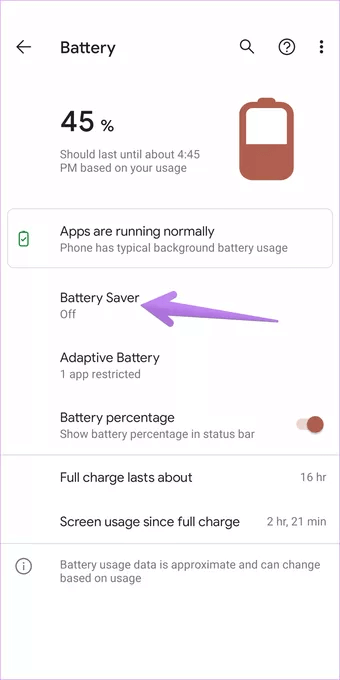
Para teléfonos Samsung : vaya a Configuración> Cuidado del dispositivo> Batería> Modo de energía . Seleccione Optimizado y desactive el ahorro de energía del adaptador. Ahora regrese y haga clic en App Power Management. Aquí apague la batería adaptable.
Método 10: eliminar y configurar la cuenta de Google
Este método puede llevar algún tiempo, pero es muy eficaz. Si los contactos de Google no aparecen en Gmail, debe eliminar su cuenta de Google y volver a configurarla.
- Primero, vaya a Configuración en su teléfono
- Luego baje y busque la opción Cuentas
- Después de eso, haga clic en la cuenta de Google
- Ahora, haga clic en Eliminar cuenta

- A continuación, vaya a la opción Menú > abra la aplicación Contactos
- Aquí debe volver a iniciar sesión en su cuenta de Google. Hacer esto actualizará la aplicación por completo y, con suerte, sus contactos se sincronizarán correctamente con la cuenta desde el dispositivo.
Método 11: Restablecer las preferencias de la aplicación
Si todos los métodos anteriores no le ayudan, debe restablecer todos los ajustes de su dispositivo a los valores predeterminados. Esto le ayudará a deshacerse del error si alguna configuración está impidiendo que la función de contacto funcione correctamente.
Siga los pasos indicados:
Vaya a Configuración> Sistema> Restablecer opciones> Restablecer preferencias de la aplicación . Esto no borrará ningún tipo de datos del dispositivo. Y después de esto, verifique si los contactos de sincronización que no muestran el error de Android se corrigieron o no.

Método 12: Verifique la configuración de fecha y hora
¿Su teléfono mostró la fecha y hora incorrectas? En caso afirmativo, esto también puede provocar un problema de sincronización. Entonces, en tal situación, debe corregir la configuración de fecha y hora yendo a Configuración> Sistema> Fecha y hora . Luego, active Usar la hora proporcionada por la red y Usar la zona horaria proporcionada por la red .
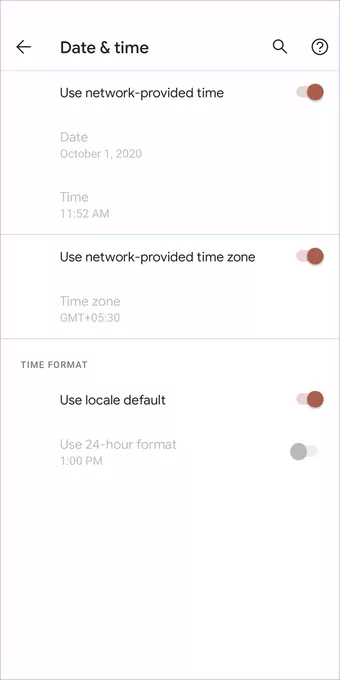
Eso es todo.
Método 13: comprobar el almacenamiento en los contactos de Google
¿Tiene suficiente espacio de almacenamiento para guardar contactos en Google? Recuerde, puede guardar 25.000 contactos en su cuenta de Google. Cada contacto tiene un tamaño permitido de 20 MB. Entonces, en este caso, debe verificar el número de contactos de Google yendo al panel de Contactos de Google en cualquier navegador y luego inicie sesión en él.
Aquí puede ver el total de contactos de la cuenta. Si el número supera, debe eliminar algunos contactos no deseados para habilitar la opción de sincronización.
Método 14: Permitir el uso de datos en segundo plano
Otra forma posible de permitir una opción de sincronización es permitir que los contactos de Google tengan acceso a los datos en segundo plano. Para esto, debe ir a Configuración > Aplicaciones > hacer clic en la aplicación Contactos . Ahora haga clic en Datos móviles y Wi-Fi o en la opción Uso de datos . Luego, habilite Datos de fondo y Uso de datos sin restricciones . Y repita los mismos pasos para Google también.

Línea de fondo
Entonces, este tutorial describe completamente diferentes formas de arreglar los contactos de Google que no se sincronizan en Android . Siga todos los métodos cuando se enfrente a un problema de sincronización en su teléfono Android. Obtendrá éxito después de pasar por los métodos y una vez más sus contactos de Google podrán sincronizarse con Android sin ningún otro problema.
Sophia Louis is a professional blogger and SEO expert. Loves to write blogs & articles related to Android & iOS Phones. She is the founder of es.android-ios-data-recovery.com and always looks forward to solve issues related to Android & iOS devices